主题外观
新版本同样提供多样的主题供选择,只需在设置中切换即可。
主面板
可以同时使用多个面板,每个面板有用独立的属性设置,可以存放不同的内容。
在主菜单中新建面板或删除面板。
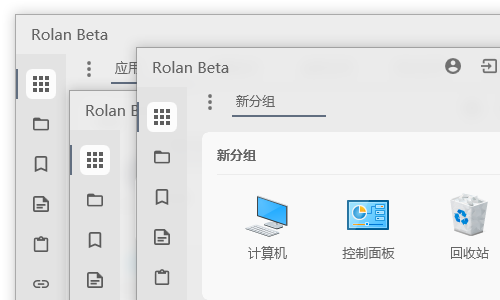
启动板
可以灵活地设置属性和分组结构,并在其中自由地存放任意内容。
分组
启动板支持两级分组,第一级由选项卡切换,第二级是一级分组的子分组。
建议用一级分组来组织捷径分类,用子分组对一级分组细化分割。
子分组可以折叠显示和密码锁定,也可以进行一键全部运行与快速排序,同时每个子分组还可以设定不同的显示方式。
可以通过拖拽轻松的调整分组位置,也可以在多个面板间互相拖拽。
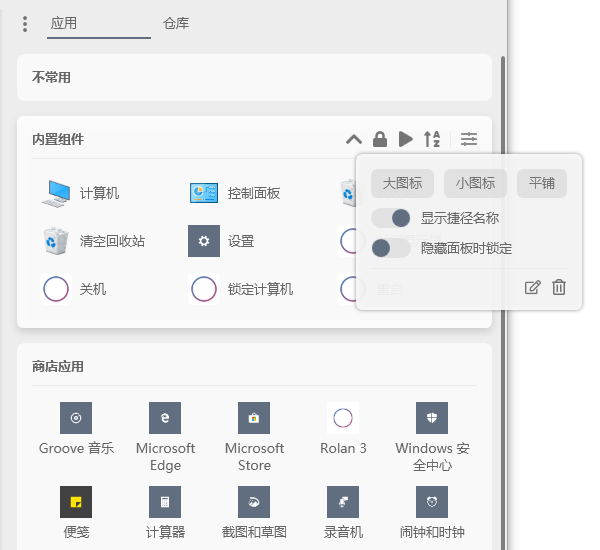
快速切换分组
- 鼠标悬停指定分组切换
- 鼠标悬停分组区域时,滚动鼠标滚轮切换
- 按住鼠标右键,滚动滚轮全局切换
Alt键+数字键全局切换
捷径
捷径是分组中存放的内容,可以是:内置组件、快捷方式、商店应用、网址书签、扩展应用。
直接将文件拖入主面板就可以创建捷径,也可以通过导入器批量导入与自定义添加。
可以通过拖拽轻松自由地调整捷径位置,也可以在多个面板间互相拖拽。
可以按照使用频率自动排序。
每个分组可以单独执行一些工作:
- 以管理员身份打开
- 选择打开方式
- 打开文件位置
- 打开资源管理器菜单
- 创建快捷键
实时文件夹
实时显示指定文件夹中的内容,不用再手动进入文件夹。
每个文件夹可以单独设置折叠展开、图标大小、密码锁定等。
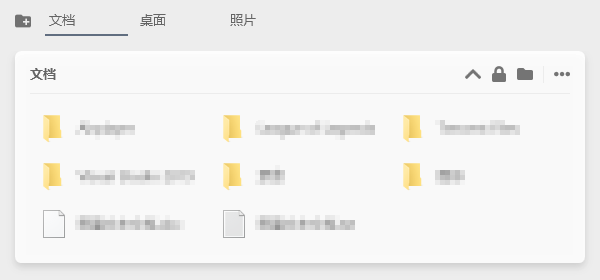
浏览器书签
展示浏览器中的全部收藏夹。
备忘录
方便地保存或查看一些片段文字。
可以通过 搜索与命令 查找备忘录。
::: warning 备忘录仅适用于轻中度使用,如有大量文字需要归档整理,请选择相关专业软件。 :::
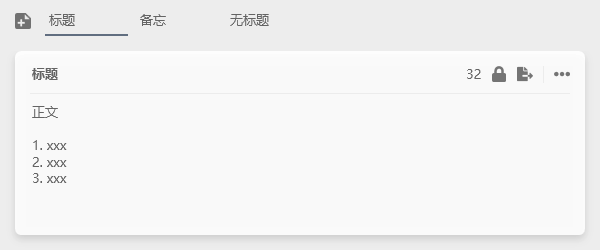
剪贴板历史
能够记录剪贴板的历史内容。
可以通过 搜索与命令 查找记录。
文本
可以再次复制文本到剪贴板中。
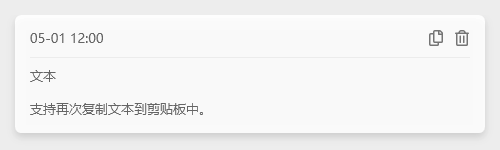
图像
可以保存图像为文件。
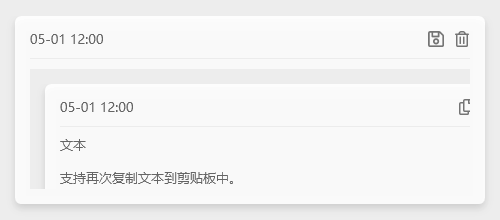
文件
可以查看复制的文件列表,打开文件位置。
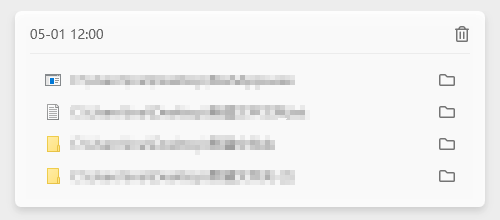
自动保存复制过的图片
通过开启 自动将图像保存到桌面 功能,可以达到自动保存复制过的图片的效果。
快捷键绑定
给指定的目标创建一个全局快捷键,按下快捷键,执行动作。
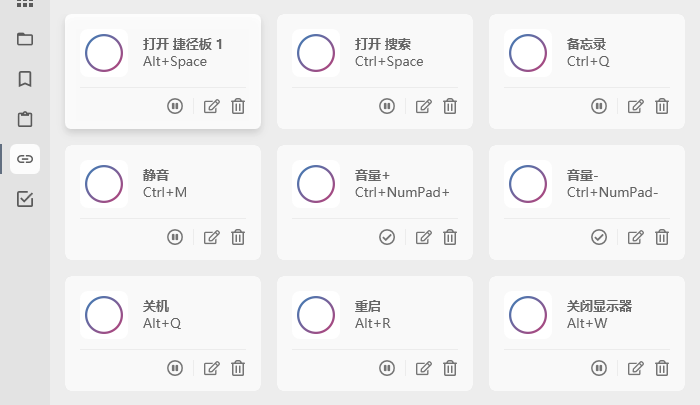
打开内部组件
打开应用内部组件,如启动板、搜索、备忘录、静音、关闭屏幕等。
在 新建快捷键 打开内部组件 中选中相应组件即可。
打开应用
执行指定的桌面应用或商店应用。
执行扩展动作
执行扩展动作。
在 新建快捷键 执行动作 中选中相应组件即可。
使用快捷键切换应用
在使用电脑的过程中,想要切换软件时,不必再通过任务栏操作,直接按下相应的快捷键即可切换。
在设置中开启 快速切换应用 即可。
任务与提醒
马上到来
控制中心
展示当前系统硬件的使用状况,可以显示 CPU、内存、网络上传速度、网络下载速度。
搜索与命令
通过简单的键盘输入来执行所需要的功能。
快捷操作
进入搜索:
- 点击主面板的
搜索按钮 - 在主面板按下想要搜索的内容
- 在主面板按下
空格键 - 通过
快捷键绑定设定全局快捷键 - 通过
通知区域图标菜单
退出搜索:
- 将系统焦点切换到其他窗口
- 直接按下
Esc键
按下 Alt键 + 数字键 可以执行搜索结果。
搜索
搜索启动板、实时文件夹、浏览器书签、启动板、剪贴板历史等内容。
支持首字母搜索,如输入 yxlm 即可找到 英雄联盟 。
搜索词
搜索词可以给捷径设定一个别名。
如给 英雄联盟 设定搜索词 lol ,直接输入 lol 即可找到 英雄联盟 。
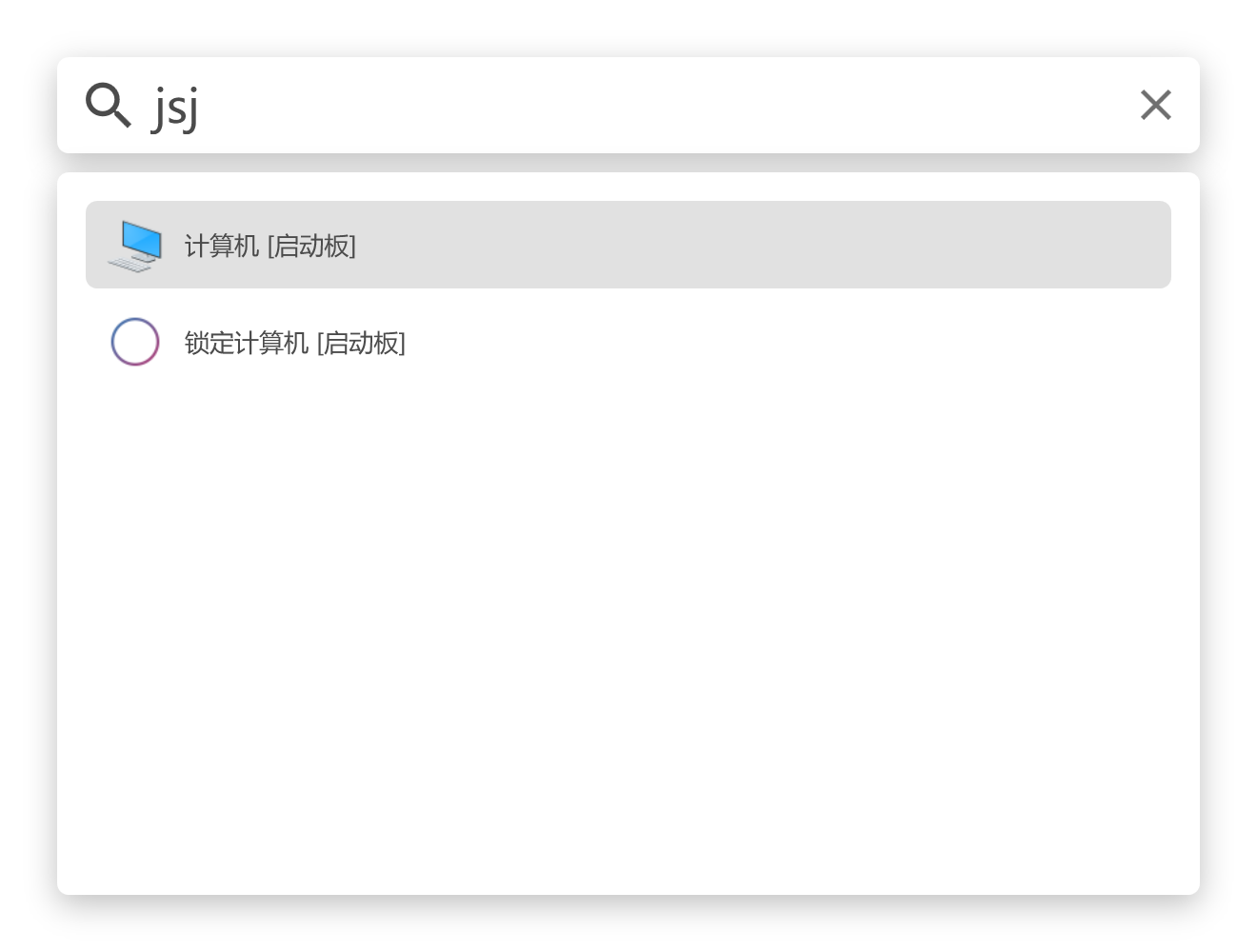
浏览文件夹
输入路径关键字,浏览文件系统。
按下 右方向键 可以进入选中的下一级目录,按下 左方向键 回到上级目录。
搜索到其他内容的文件夹时,亦可操作。
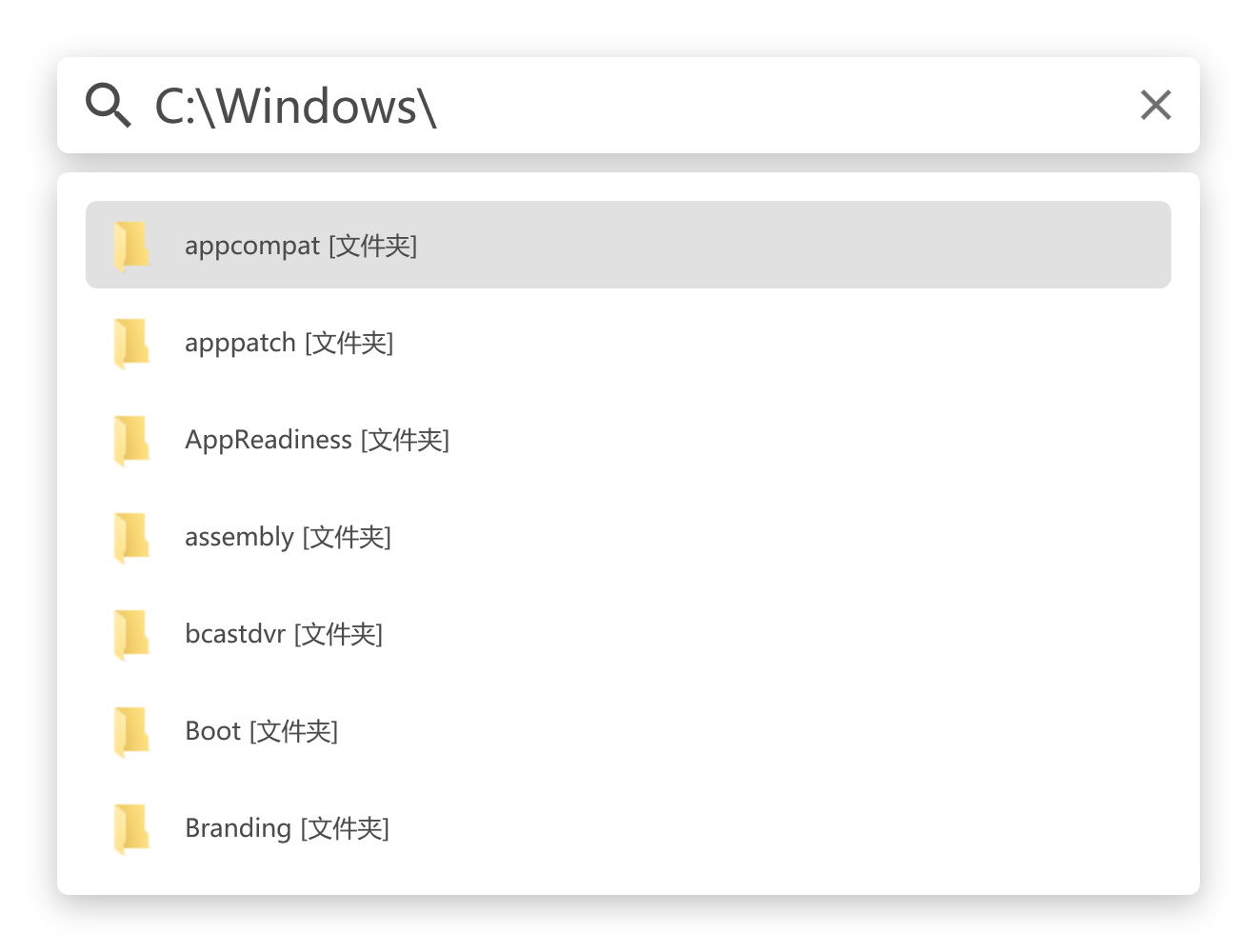
计算器
输入算式,计算结果。
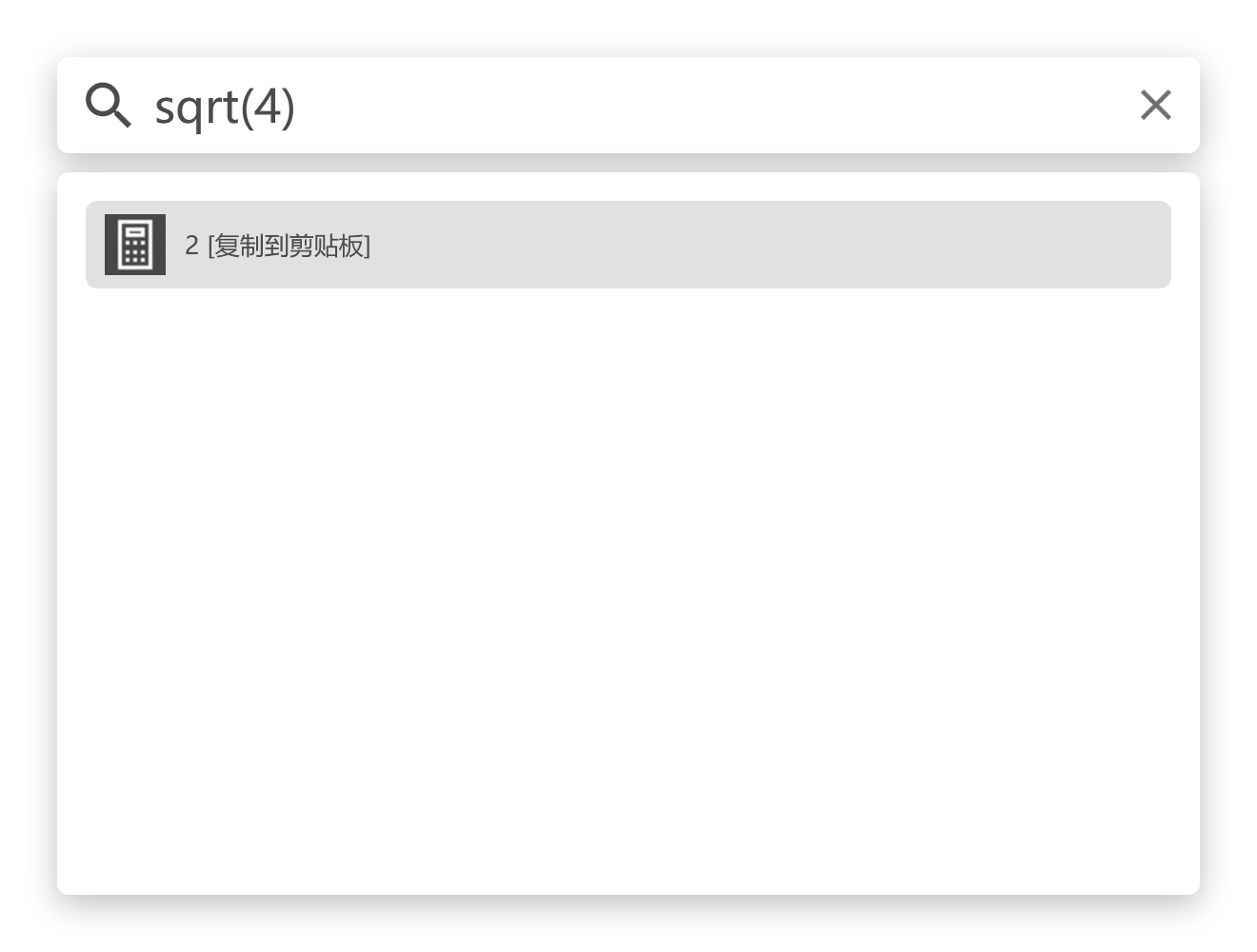
命令行
输入 > 执行终端命令。
支持管理员权限执行、自定义终端。
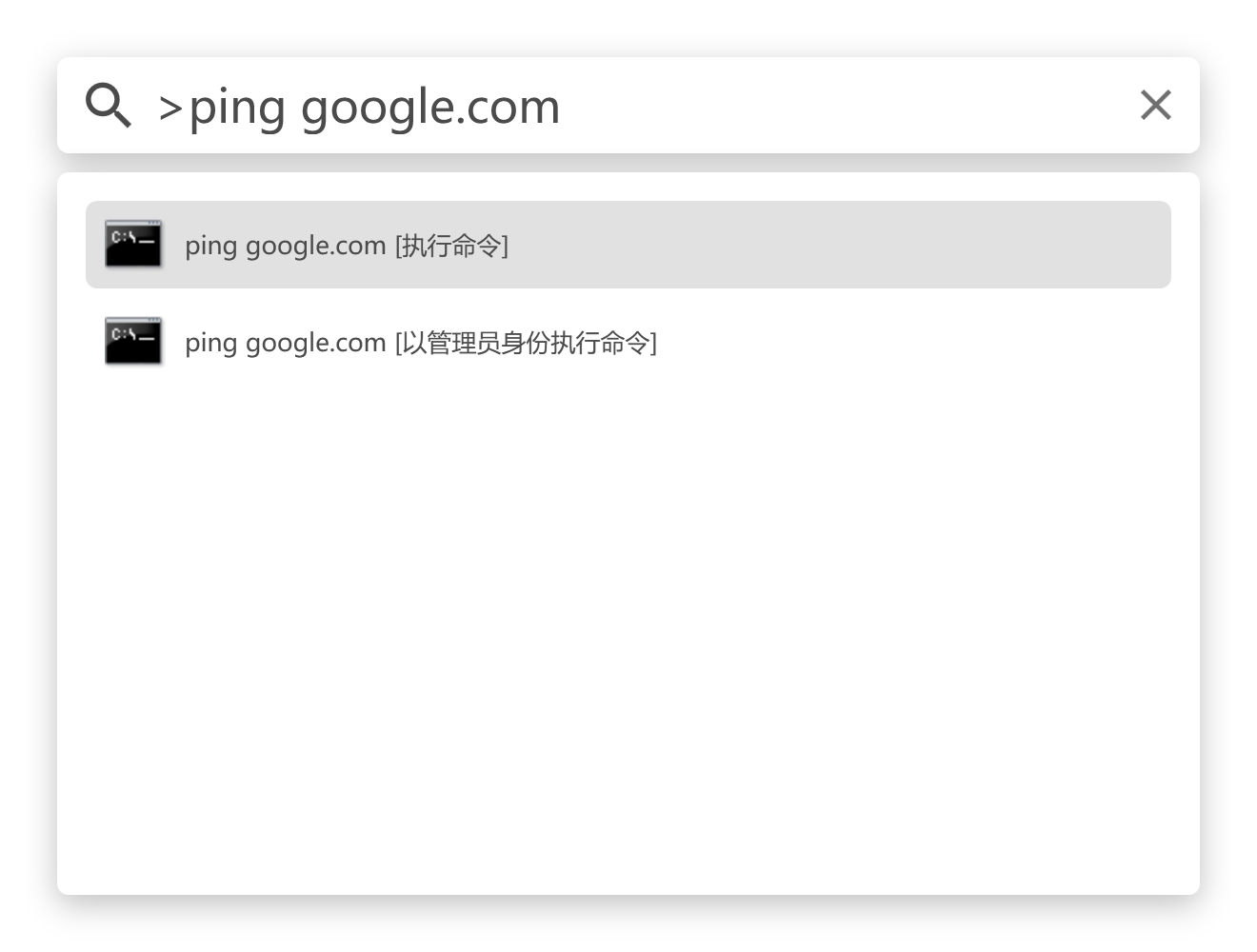
互联网搜索
输入 关键字 + 空格 + 搜索词,打开互联网搜索引擎进行搜索。
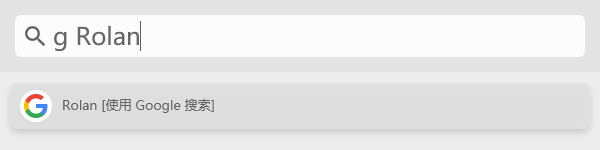
支持自定义搜索引擎,搜索词由 %s 替换。
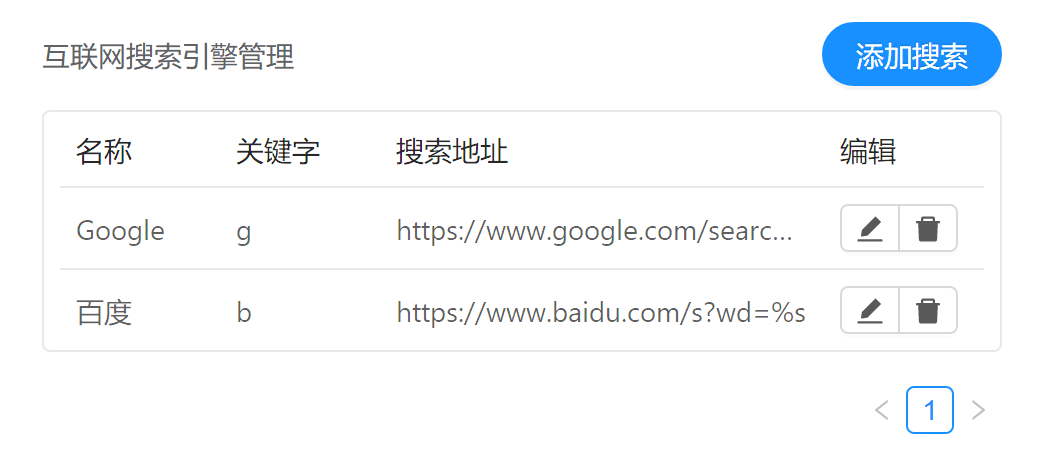
云备份 (Beta)
云备份可在云端备份当前的完整配置。
可以同时保存多份配置,使不同的设备都能获得备份。
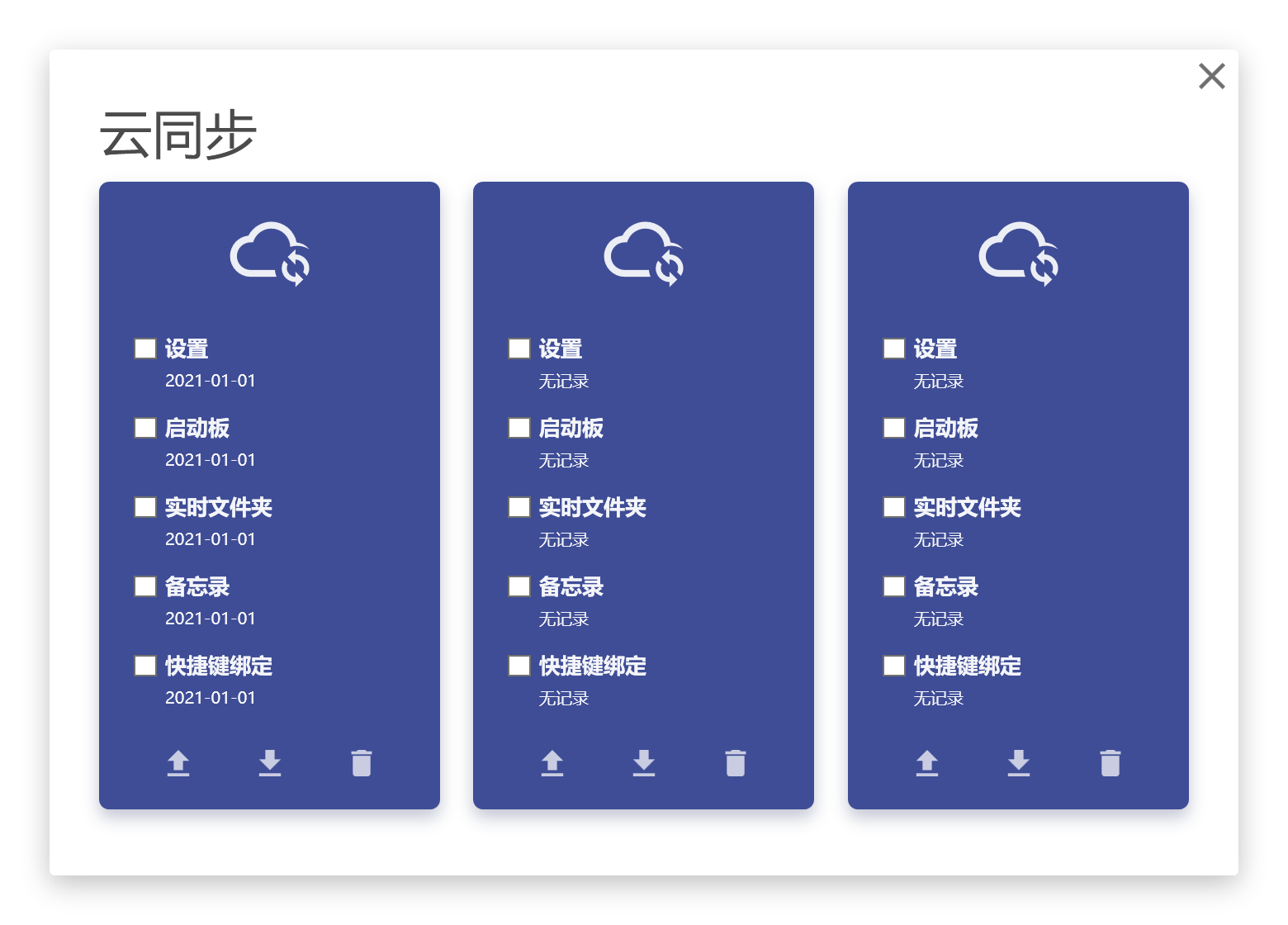
从 v2 升级到 v3
v3 可以通过 主面板 导入数据 来导入 v2 中的数据。
v3 无法从 v2 继承设置项,需要重新进行设置。
未完
其余说明将于相应版本更新后补充